Hvis du fortsætter med at få beskeden, at katalognavnet er ugyldigt efter opgradering af Windows 10, springer det op en gang måske hvert 15-minut og afbryder det, du laver. Hvad skal du gøre for at løse dette problem?
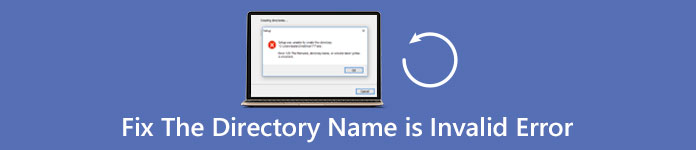
Ifølge Microsoft kan dette problem opstå, når du kører kommandopromprogrammet som en anden bruger eller opgraderer til Windows 10. De nøjagtige årsager til dette problem er komplicerede. Men én ting er helt sikkert, at software er ansvarlig for dette problem.
I denne vejledning skal vi fortælle dig, hvordan man kan slippe af med Mappenavnet er ugyldig fejl Effektivt.
- Del 1: Oversigt over "Katalognavn er ugyldig" -fejl
- Del 2: Sådan repareres telefonnavnet er ugyldigt
- Del 3: Sådan genoprettes tabte data Når navnet på telefonnummeret er ugyldigt, opstår der
- Del 4: Ofte stillede spørgsmål om katalognavnet er ugyldig fejl
del 1: Oversigt over "Katalognavn er ugyldig" fejl
Generelt er der to situationer, hvor katalognavnet er ugyldigt, kan forekomme:
Situation 1: Hvis du logger på som en bruger, f.eks. Administrator, men forsøger at køre et program som en anden bruger, vises denne fejl, især kommandopromptprogrammet og notesblokprogrammet.
Situation 2: Nogle mennesker rapporterede, at de stødte på dette problem efter en ren installation af Windows 10 eller opgradering.
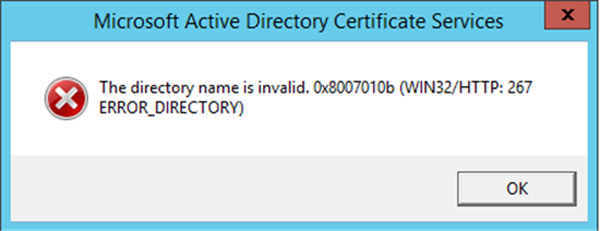
del 2: Sådan repareres telefonnavnet er ugyldigt
Heldigvis er der flere måder at rette på katalognavnet på, er en ugyldig fejl af din egen.
Way 1: Sørg for at køre programmet med dit brugernavn
Som nævnt, hvis du bruger en anden konto til at køre et program, vil det udløse mappenavnet er ugyldig advarsel. Beslutningen er enkel: Skift Start i værdi i Egenskaber. Vi bruger kommandoprompt-programmet som eksempel.
Trin 1: Klik på menuen "Start" for at udvide den, søg efter "cmd".
Trin 2: Højreklik på kommandopromptprogrammet, og vælg "Egenskaber".
Trin 3: Skift "% HOMEDRIVE %% HOMEPATH%" i feltet "Start i" til "% WINDIR%". Klik på knappen "OK" for at bekræfte det.
Prøv nu programmet igen, advarslen skal ikke komme op igen.
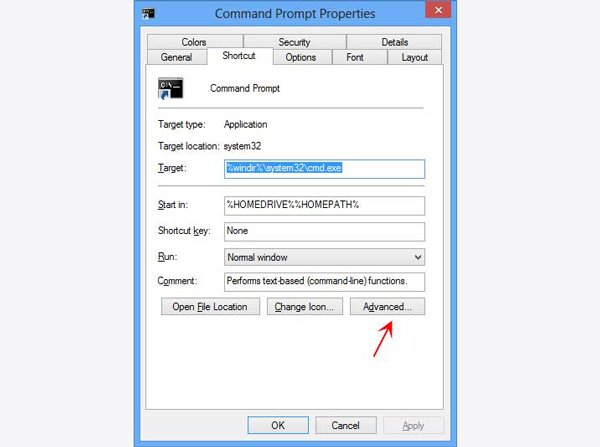
Vej 2: Afbryd alle bærbare enheder
Vi bruger mange bærbare enheder på dine computere, såsom flytbart tastatur, mus, lagringsenheder og meget mere. Men de kunne skabe nogle problemer, ligesom mappenavnet er ugyldig fejl. Så fjerner du alle bærbare enheder fra din pc og ser, om problemet forsvinder.
Vej 3: Opdater BIOS
Opdatering af BIOS er en anden måde at rette på katalognavnet på, er en ugyldig fejl.
Trin 1: Hold "Win + R" nede for at åbne dialogboksen Kør. Indtast "msinfo32" i feltet, og tryk på Enter-tasten for at starte vinduet Systeminformation.
Trin 2: Naviger til "BIOS-version / dato" -enhed og skriv producenten og din BIOS-version ned.
Trin 3: Få adgang til producentens hjemmeside, søg efter BIOS til din computer og download den. Derefter er alt du skal gøre, at dobbeltklikke på filen for at installere den.

Vej 4: Kontroller diskfejl
Hvis mappenavnet er ugyldig, vises der ofte fejl, når du får adgang til bestemte disker, måske er der noget galt på det. Det indbyggede fejlkontrolværktøj kunne rette det.
Trin 1: Åbn en File Explorer og højreklik på den disk, der vises på advarselsmeddelelsen.
Trin 2: Vælg "Egenskaber", gå til fanen "Værktøjer" og klik på knappen "Kontroller" under afsnittet Fejlkontrol.
Trin 3: Klik derefter på “Scan drev” for at begynde at kontrollere fejl, der udløser fejlen. Klik til sidst på "Scan og reparer drev" for at rette det.
På denne måde kan du nemt reparere Windows opstart.
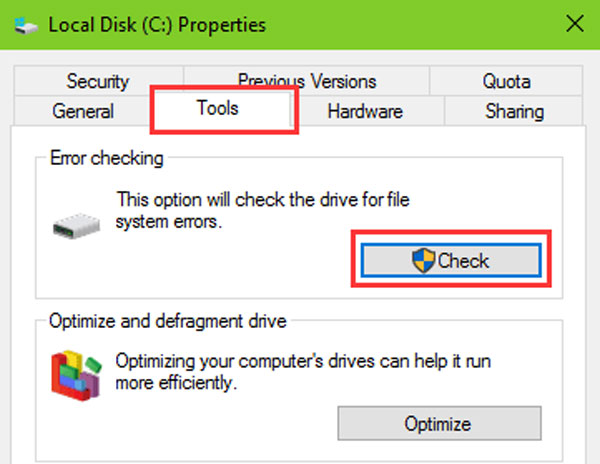
Vej 5: Op diskdriver til dato
Nogle gange kan forældede diskdrivere generere bibliotekets navn også en ugyldig fejl. Du kan opdatere diskdriver manuelt.
Trin 1: Gå til menuen "Start" og åbn vinduet "Enhedshåndtering".
Trin 2: Find og udfold "Diskdrev" -enheden, højreklik derefter på din disk og vælg "Opdater driversoftware". Windows er i stand til at søge efter og installere de nyeste drivere.
Bemærkninger:
1. Hvis mappenavnet er ugyldig, sker der, når du indsætter en disk i dvd-drevet, skal du opdatere de tilsvarende drivere.
2.Updating disk driver kan også arbejde, når du vil rette Windows grøn skærm af død.

del 3: Sådan genoprettes tabte data Når navnet på mappen er ugyldig, opstår der fejl
Mappenavnet er ugyldig fejl kan medføre datatab i nogle tilfælde. Derfor anbefaler vi Apeaksoft Data Recovery. Det er den bedste data recovery software med mange nyttige funktioner, som:
- Nem at bruge og få tilbage tabt data fra din disk med et klik.
- Datagendannelse i forskellige situationer, som f.eks. Katalognavnet, er ugyldig fejl.
- Understøtt en række datatyper og -formater, herunder alt billede, video, lyd, dokument, email, arkiv og meget mere.
- Lossless recovery og gendannede tabte filer i oprindelige forhold, format og kvalitet.
- Forhåndsvisning af alle tabte filer til selektiv opsving.
- Det er let og kunne genoprette tabte filer hurtigt og sikkert.
- Desuden er Data Recovery kompatibel med Windows 10 / 8.1 / 8 / Vista / XP og filsystemerne, som NTFS, FAT16, FAT32, exFAT, EXT osv.
Kort sagt, det er den bedste måde at få dine data tilbage, når navnet på telefonbog er ugyldig.
Sådan gendannes tabte data med Data Recovery
Trin 1: Scan hele disken for at søge efter tabte data
Når du opdager, at vigtige data går tabt på grund af Directory Name Er ugyldig fejl, start Data Recovery efter installeret den på din pc.
På hovedgrænsefladen skal du vælge de datatyper, du vil hente under området Datatype, og vælg den placering, der skal gendannes under sektionen Placering. Når du har klikket på knappen “Scan”, fungerer Data Recovery automatisk.

Trin 2: Forhåndsvisning før datagendannelse
Når du går ind i resultatvinduet, kan du se på alle læsbare data, der er arrangeret af typer og formater.
Klik f.eks. På "Billede" på venstre side, gendannelige billeder vises i nogle mapper med titlen JPG, ICO, PNG, GIF osv.
Hvis du vil have det fotos genopretning, bare find hurtigt en fil, brug funktionen "Filter" øverst på båndet. Plus, Deep Scan-knappen er i stand til at få flere data tilbage end standard scanning.

Trin 3: Gendan data fra Windows med et enkelt klik
Gendan data med et enkelt klik, når katalognavnet er ugyldig, der opstår. Marker afkrydsningsfelterne ud for de filer, du vil gendanne, og klik på knappen "Gendan" for at begynde at gendanne dine ønskede data. Når det er gjort, kan du læse og redigere dine data som normalt.

del 4: Ofte stillede spørgsmål om katalognavnet er ugyldig fejl
1. Hvorfor er katalognavnet ugyldigt?
Problemet med "mappenavnet er ugyldigt" kan være forårsaget af, at DVD-drevet er tilsluttet en støvet og kvalt SATA-port eller DVD-drevets installation på computeren.
2. Hvad er forskellen mellem et bibliotek og en fil?
Directory er en samling af filer, og en fil er en samling af data, den indeholder. Directory består af to typer rodkatalog og underkatalog.
3. Hvordan opretter du et bibliotek?
Hvis du vil oprette en mappe i et bibliotek, skal du åbne Finder og navigere til det bibliotek, hvor du gerne vil oprette mappen. Klik på File i øverste venstre hjørne af skærmen. Vælg Ny mappe i rullemenuen, der vises. Navngiv mappen, og det tager kun sekunder at oprette en ny mappe på denne måde.
4. Kan jeg gendanne dataene efter at have rettet fejlen "mappenavnet er ugyldigt"?
Hvis der opstår noget datatab efter fixingsprocessen, kan du prøve den ovennævnte software til gendannelse af diskdata til at scanne din computer eller den eksterne harddisk for at finde og hente dine vigtige filer.
Konklusion
Vi gemmer forskellige filer i forskellige mapper på vores computere. Så, katalognavnet er ugyldig fejl er et stort problem og kan forårsage tab af data. Heldigvis kan vi løse dette problem og få vores data tilbage. Baseret på vores vejledninger ovenfor bør du vide, hvordan du udfører løsningerne og retter fejlen. Apeaksoft Data Recovery er i stand til at genoprette dine data hurtigt og nemt. Vi håber, at vores vejledning er nyttig for dig.



 iPhone Data Recovery
iPhone Data Recovery iOS System Recovery
iOS System Recovery iOS Data Backup & Restore
iOS Data Backup & Restore IOS Screen Recorder
IOS Screen Recorder MobieTrans
MobieTrans iPhone Overførsel
iPhone Overførsel iPhone Eraser
iPhone Eraser WhatsApp-overførsel
WhatsApp-overførsel iOS Unlocker
iOS Unlocker Gratis HEIC Converter
Gratis HEIC Converter iPhone Location Changer
iPhone Location Changer Android Data Recovery
Android Data Recovery Broken Android Data Extraction
Broken Android Data Extraction Android Data Backup & Gendan
Android Data Backup & Gendan Telefonoverførsel
Telefonoverførsel Data Recovery
Data Recovery Blu-ray afspiller
Blu-ray afspiller Mac Cleaner
Mac Cleaner DVD Creator
DVD Creator PDF Converter Ultimate
PDF Converter Ultimate Windows Password Reset
Windows Password Reset Telefon spejl
Telefon spejl Video Converter Ultimate
Video Converter Ultimate video editor
video editor Screen Recorder
Screen Recorder PPT til Video Converter
PPT til Video Converter Slideshow Maker
Slideshow Maker Gratis Video Converter
Gratis Video Converter Gratis Screen Recorder
Gratis Screen Recorder Gratis HEIC Converter
Gratis HEIC Converter Gratis videokompressor
Gratis videokompressor Gratis PDF-kompressor
Gratis PDF-kompressor Gratis Audio Converter
Gratis Audio Converter Gratis lydoptager
Gratis lydoptager Gratis Video Joiner
Gratis Video Joiner Gratis billedkompressor
Gratis billedkompressor Gratis baggrundsviskelæder
Gratis baggrundsviskelæder Gratis billedopskalere
Gratis billedopskalere Gratis vandmærkefjerner
Gratis vandmærkefjerner iPhone Screen Lock
iPhone Screen Lock Puslespil Cube
Puslespil Cube





